Eseguire la migrazione di Rete CDN di Azure da Edgio a Frontdoor di Azure
Rete CDN di Azure di Edgio verrà ritirato il 15 gennaio 2025. È necessario eseguire la migrazione del carico di lavoro in Frontdoor di Azure prima di questa data per evitare interruzioni del servizio. Questo articolo fornisce indicazioni su come eseguire la migrazione dei carichi di lavoro da Rete CDN di Azure da Edgio a Frontdoor di Azure usando Gestione traffico di Azure. Il processo di migrazione in questo articolo può essere usato anche per eseguire la migrazione dei carichi di lavoro da una rete CDN legacy a Frontdoor di Azure.
Gestione traffico di Azure inizialmente instrada tutto il traffico al Rete CDN di Azure da Edgio. Dopo aver configurato Frontdoor di Azure, è possibile aggiornare il profilo Gestione traffico per instradare in modo incrementale il traffico alla frontdoor di Azure. Questo approccio consente di verificare se Frontdoor di Azure è compatibile con i carichi di lavoro prima di eseguire completamente la migrazione.
È consigliabile pianificare questa migrazione in anticipo e testare le funzionalità nel corso di alcuni giorni per garantire una transizione senza problemi.
Importante
- Se si prevede di eseguire la migrazione a Frontdoor di Azure, impostare il flag di funzionalità DoNotForceMigrateEdgioCDNProfiles prima del 7 gennaio 2025 usando la funzionalità Configura anteprima. Ciò impedirà a Microsoft di eseguire la migrazione automatica dei profili a Frontdoor di Azure. La migrazione automatica è basata sul massimo sforzo e può causare problemi di fatturazione, funzionalità, disponibilità e prestazioni. Si noti che si avrà fino al 14 gennaio 2025 per completare la migrazione a un'altra rete CDN, ma ancora una volta Microsoft non può garantire che i servizi saranno disponibili sulla piattaforma Edgio prima di questa data.
- Questa guida funziona solo se si usano già domini personalizzati in Rete CDN di Azure da Edgio. Se non si usano domini personalizzati, non sarà possibile usare Gestione traffico per spostare gradualmente il traffico verso Frontdoor. Sarà necessario aggiornare i client in modo che puntino direttamente al nuovo endpoint frontdoor. Un'altra opzione temporanea consiste nel eseguire la migrazione a Frontdoor mantenendo il
<endpointname>.azureedge.netdominio.
Prerequisiti
- Esaminare le differenze tra le funzionalità tra Rete CDN di Azure e Frontdoor di Azure per determinare se sono presenti lacune di compatibilità.
- È necessario accedere a una macchina virtuale connessa a Internet che può eseguire Wget in Linux o Invoke-WebRequest in Windows usando PowerShell.
- È necessario accedere a uno strumento di monitoraggio, ad esempio CatchPoint o ThousandEyes, per verificare la disponibilità degli URL prima e dopo la migrazione. Questi strumenti sono i più ideali perché possono monitorare la disponibilità degli URL da posizioni diverse in tutto il mondo.
webpagetest.orgè un'altra opzione, ma offre solo una visualizzazione limitata degli URL da alcune posizioni.
Nota
Se nella Rete CDN di Azure sono presenti più endpoint dal profilo Edgio, sarà necessario ripetere i passaggi di migrazione per ogni endpoint. Sarà necessario creare endpoint corrispondenti in Frontdoor di Azure per facilitare la migrazione.
Eseguire la migrazione dei carichi di lavoro
I passaggi seguenti presuppongono che si stia usando un account Archiviazione BLOB di Azure come origine. Se si usa un'origine diversa, modificare i passaggi di conseguenza.
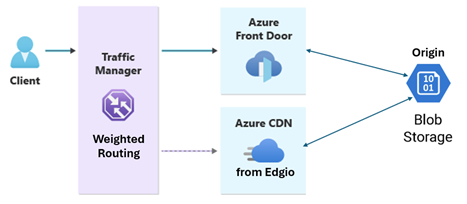
Raccogliere informazioni
Raccogliere le informazioni seguenti dal proprio Rete CDN di Azure dal profilo Edgio:
- Endpoint
- Configurazioni di origine
- Domini personalizzati
- Impostazioni di memorizzazione nella cache
- Impostazioni di compressione
- Impostazioni web application firewall (WAF)
- Impostazioni delle regole personalizzate
Determinare quale livello di Frontdoor di Azure è adatto per i carichi di lavoro. Per altre informazioni, vedere Confronto tra Frontdoor di Azure.
Esaminare le impostazioni di origine del Rete CDN di Azure dall'endpoint Edgio.
Determinare un URL di test con il Rete CDN di Azure dall'endpoint Edgio ed eseguire un
wgetoggetto oInvoke-WebRequestper ottenere le informazioni sull'intestazione HTTP.Immettere l'URL nello strumento di monitoraggio per comprendere la disponibilità geografica dell'URL.
Configurare Frontdoor di Azure
Nella portale di Azure selezionare + Crea una risorsa e quindi cercare Frontdoor.
Selezionare Frontdoor e profili di rete CDN e quindi selezionare Crea.
Nelle pagine Confronta offerte selezionare Frontdoor di Azure e quindi selezionare Creazione personalizzata.
Selezionare Continua per creare una frontdoor.
Selezionare la sottoscrizione e il gruppo di risorse. Immettere un nome per il profilo frontdoor di Azure. Selezionare quindi il livello più adatto ai carichi di lavoro e selezionare la scheda Endpoint .
Selezionare Aggiungi un endpoint. Immettere un nome per l'endpoint e quindi selezionare Aggiungi. Il nome dell'endpoint sarà simile
<endpointname>-<hash>.xxx.azurefd.neta .Selezionare + Aggiungi una route. Immettere un nome per la route e prendere nota dell'opzione Dominio selezionato. Lasciare i criteri per trovare le corrispondenze e i protocolli accettati come impostazioni predefinite.
Nota
Un profilo di rete CDN può avere più endpoint, quindi potrebbe essere necessario creare più route.
Selezionare Aggiungi un nuovo gruppo di origine. Immettere un nome per il gruppo di origine e selezionare il pulsante + Aggiungi un'origine . Immettere il nome dell'origine e selezionare il tipo di origine. Questo esempio usa Archiviazione BLOB di Azure, quindi selezionare Archiviazione come tipo di origine. Selezionare il nome host dell'account Archiviazione BLOB di Azure e lasciare le altre impostazioni come predefinite. Selezionare Aggiungi.
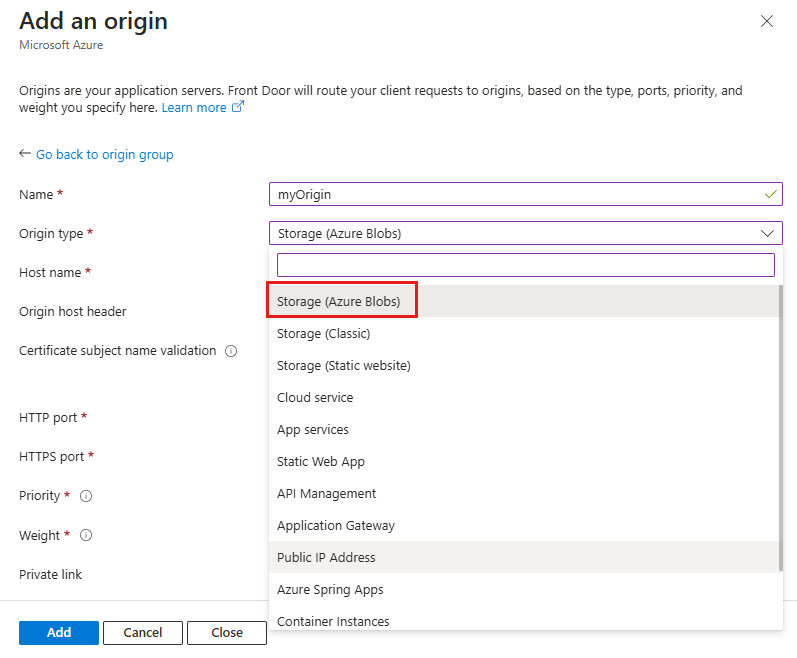
Lasciare le altre impostazioni come predefinite e selezionare Aggiungi.
Se la memorizzazione nella cache è stata abilitata nella Rete CDN di Azure dall'endpoint Edgio, selezionare Abilita memorizzazione nella cache e impostare le regole di memorizzazione nella cache.
Nota
Rete CDN di Azure da Edgio La cache standard equivale ad Ignorare la memorizzazione nella cache delle stringhe di query di Frontdoor di Azure.
Selezionare Abilita compressione se la compressione è abilitata nel Rete CDN di Azure dall'endpoint Edgio. Assicurarsi che il percorso di origine corrisponda al percorso nel Rete CDN di Azure dall'endpoint Edgio. Se questa impostazione non è impostata correttamente, l'origine non sarà in grado di gestire il contenuto e restituirà un errore 4xx.
Selezionare Aggiungi per creare la route.
Selezionare + Aggiungi un criterio per configurare le impostazioni web application firewall (WAF) e configurare regole personalizzate determinate nei passaggi precedenti.
Selezionare Rivedi e crea e quindi Crea.
Configurare il dominio personalizzato per il profilo frontdoor di Azure. Per altre informazioni, vedere Domini personalizzati. Potresti avere più domini personalizzati nel tuo Rete CDN di Azure dal profilo Edgio. Assicurarsi di aggiungere tutti i domini personalizzati al profilo frontdoor di Azure e associarli alle route corrette.
configurare Gestione traffico
I passaggi descritti in questa sezione devono essere ripetuti per ogni endpoint nel Rete CDN di Azure dal profilo Edgio. È fondamentale configurare correttamente il controllo integrità per assicurarsi che il profilo Gestione traffico instrada il traffico alla Rete CDN di Azure o alla frontdoor di Azure.
Nella portale di Azure selezionare + Crea una risorsa e quindi cercare Gestione traffico profilo.
Immettere un nome per il profilo Gestione traffico.
Selezionare il metodo di routing Ponderato.
Selezionare la stessa sottoscrizione e il gruppo di risorse del profilo frontdoor di Azure e quindi selezionare Crea.
Selezionare Endpoint dal menu a sinistra e quindi selezionare + Aggiungi.
Per Tipo selezionare Endpoint esterno.
Immettere un nome per l'endpoint e lasciare selezionata l'opzione Abilita endpoint .
Immettere il nome di dominio completo (FQDN) del Rete CDN di Azure dall'endpoint Edgio. Ad esempio:
yourdomain.azureedge.net.Impostare Peso su 100.
Per Controllo integrità selezionare Sempre gestire il traffico. Questa impostazione disabilita il controllo integrità e indirizza sempre il traffico all'endpoint.
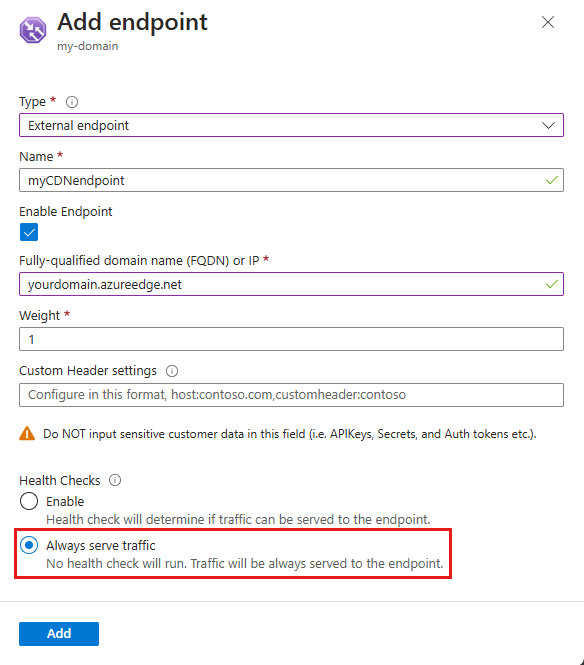
Aggiungere un altro endpoint per l'endpoint frontdoor di Azure e selezionare Endpoint esterno.
Immettere un nome per l'endpoint e deselezionare l'impostazione Abilita endpoint .
Immettere il nome di dominio completo (FQDN) dell'endpoint frontdoor di Azure. Ad esempio:
your-new-endpoint-name.azurefd.net.Impostare Peso su 1.
Poiché l'endpoint è disabilitato, l'impostazione Controllo integrità non è pertinente.
Test interni del profilo di Gestione traffico
Eseguire un'analisi DNS per testare il profilo di Gestione traffico:
dig your-profile.trafficmanager.net. Il comando dig deve restituire sempre il CNAME del Rete CDN di Azure dall'endpoint Edgio:yourdomain.azureedge.net.Testare l'endpoint frontdoor di Azure aggiungendo manualmente una voce DNS nel file host locale che punta all'endpoint frontdoor di Azure:
Ottenere l'indirizzo IP dell'endpoint frontdoor di Azure eseguendo un'analisi DNS.
Aggiungere una nuova riga al file hosts con l'indirizzo IP seguito da uno spazio e quindi
your-new-endpoint-name.azurefd.netda . Ad esempio:203.0.113.254 your-new-endpoint-name.azurefd.net.Per Windows, il file hosts si trova in
C:\Windows\System32\drivers\etc\hosts.Per Linux, il file hosts si trova in
/etc/hosts.
Testare la funzionalità dell'endpoint frontdoor di Azure in locale e assicurarsi che tutto funzioni come previsto.
Rimuovere la voce dal file hosts al termine del test.
Configurare Gestione traffico con CNAME
È consigliabile eseguire questo passaggio solo dopo aver testato completamente l'endpoint frontdoor di Azure e assicurarsi che funzioni come previsto.
Accedere al provider DNS e individuare il record CNAME per il Rete CDN di Azure dall'endpoint Edgio.
Individuare il dominio personalizzato di cui si vuole eseguire la migrazione a Frontdoor di Azure e impostare la durata (TTL) su 600 sec (10 minuti).
Aggiornare il record CNAME in modo che punti al profilo di Gestione traffico:
your-profile.trafficmanager.net.Nella portale di Azure passare al profilo di Gestione traffico e selezionare Endpoint.
Abilitare l'endpoint frontdoor di Azure e selezionare Gestire sempre il traffico per il controllo di integrità.
Usare uno strumento come scavare o nslookup per verificare che la modifica DNS sia propagata e punti al profilo di Gestione traffico corretto.
Verificare che il Rete CDN di Azure dall'endpoint Edgio funzioni correttamente controllando lo strumento di monitoraggio configurato in precedenza.
Passaggio graduale del traffico
La distribuzione iniziale del traffico inizia instradando una piccola percentuale di traffico all'endpoint frontdoor di Azure. Monitorare le prestazioni dell'endpoint frontdoor di Azure e aumentare gradualmente la percentuale di traffico fino a quando tutto il traffico non viene instradato all'endpoint frontdoor di Azure.
Iniziare instradando il 10% del traffico all'endpoint frontdoor di Azure e il resto al Rete CDN di Azure dall'endpoint Edgio.
Monitorare le prestazioni dell'endpoint frontdoor di Azure e il Rete CDN di Azure dall'endpoint Edgio usando lo strumento di monitoraggio configurato in precedenza. Esaminare i log interni di applicazioni e sistemi per assicurarsi che l'endpoint frontdoor di Azure funzioni come previsto. Esaminare le metriche e i log per osservare gli errori 4xx/5xx, i rapporti di riscontri cache/byte e l'integrità dell'origine.
Nota
Se non si ha accesso a uno strumento di terze parti, è possibile usare Il test della pagina Web per verificare la disponibilità dell'endpoint da una posizione remota. Tuttavia, questo strumento offre solo una visualizzazione limitata degli URL da alcune posizioni in tutto il mondo, quindi è possibile che non vengano visualizzate modifiche fino a quando il traffico non è stato spostato completamente all'endpoint di Frontdoor di Azure.
Aumentare gradualmente la percentuale di traffico verso l'endpoint frontdoor di Azure incrementando del 10% fino a quando tutto il traffico non viene instradato all'endpoint frontdoor di Azure. Assicurarsi di testare e monitorare le prestazioni dell'endpoint frontdoor di Azure a ogni incremento.
Dopo aver certi che l'endpoint frontdoor di Azure funzioni come previsto, aggiornare il profilo Gestione traffico per instradare tutto il traffico all'endpoint frontdoor di Azure.
Verificare che l'endpoint frontdoor di Azure sia abilitato, Weight sia impostato su 100 e che il controllo integrità sia impostato su Always Serve traffico.
Verificare che il Rete CDN di Azure dall'endpoint Edgio sia disabilitato.
Nota
Se attualmente si usa azureedge.net all'interno della codebase, è necessario aggiornare il codice per usare "<YourNewAFDEndpoint.azurefd.net>". Se si tratta di un problema significativo per l'organizzazione, contattare il supporto tecnico per ulteriore assistenza.
Rimuovere Gestione traffico di Azure
Accedere al provider DNS. Modificare il record CNAME dal profilo di Gestione traffico all'endpoint frontdoor di Azure:
<endpointname>-<hash>.xxx.azurefd.net.Nelle prossime ore, iniziare a testare usando l'analisi e monitorare l'uso dello strumento di monitoraggio per garantire che il DNS venga propagato correttamente in tutto il mondo.
Impostare di nuovo il valore TTL DNS sul valore originale (60 minuti).
In questa fase è stata eseguita la migrazione completa di tutto il traffico da Rete CDN di Azure da Edgio a Frontdoor di Azure.
Passaggi successivi
Informazioni sulle procedure consigliate per Frontdoor di Azure.